
Каждый обладатель смартфона хотя бы раз хотел подключить его к своему телевизору, чтобы продемонстрировать друзьям или родственникам различные снимки либо видео на большом экране. Конечно же, такой способ намного удобнее, нежели несколько раз подряд показывать одни и те же фото каждому в большой компании.
Кроме того, наверняка у каждого пользователя смартфона имеется любимое приложение, которое очень хочется испробовать на большом экране, передающем даже самые маленькие детали. Исходя из этого возникает логичный вопрос: «Как подключить телефон к Смарт ТВ?». На самом деле сделать это можно очень легко, да еще и несколькими разными способами!
Какие файлы можно открыть на телевизоре
Многие пользователи ошибочно полагают, что на Смарт ТВ с гаджета можно передавать только снимки, ролики и киноленты. А вот в действительности функционал у современных телевизоров гораздо шире, чем думает большинство их обладателей. Правильно подобрав подходящий вид подключения и соединив смартфон со Смарт ТВ, каждый пользователь может:
КАК ПОДКЛЮЧИТЬ МОБИЛЬНЫЙ ТЕЛЕФОН К СМАРТ ТЕЛЕВИЗОРУ И СМОТРЕТЬ НА НЕМ ВИДЕО?
- включать каналы онлайн;
- просматривать ролики на каналах YouTube;
- транслировать на большой экран любые игры и приложения;
- передавать на телевизор изображения со своего устройства.
Функциональные способности синхронизации полностью зависят от того, каким именно способом соединены приспособления.
Типы соединения
Как подключить телефон к Смарт ТВ? Всего существует несколько способов передачи данных с мобильного устройства на телевизор, и все они делятся на два типа:
- беспроводные;
- проводные.
В последнем случае для подключения гаджета к телевизору LG, Sony или Samsung необходимо наличие специального кабеля — USB, HDMI или Slim Port. Также вполне подойдет и обыкновенный провод с тюльпанами. Практически все современные телевизоры, которые не поддерживают Wi-Fi для синхронизации со смартфоном, обязательно оснащены хотя бы одним из необходимых разъемов.

Что же касается реализации беспроводной передачи данных на экран телевизора, то для этого оба приспособления должны быть снабжены такими технологиями, как AirPlay, Miracast либо их аналоги.
Как подключить телефон к телевизору Смарт ТВ через HDMI
Если вы находитесь дома, то использование кабелей вряд ли доставит вам неудобства, а вот существенно улучшить качество передаваемого изображения и соединения в целом сможете запросто.
Провод HDMI в особенности ценится обладателями смартфонов и телевизоров благодаря быстрому и самому качественному обмену информацией. При подключении через этот кабель Смарт ТВ буквально отражает изображение гаджета, словно зеркало. Именно этот эффект и дает возможность похвастаться фотографиями и роликами перед большой компанией, запустить любимую игру либо просто вдоволь насладиться музыкой, хранящейся в телефоне.

Правда, стоит сказать, что использование такого способа может ограничиваться моделью гаджета. Ведь для синхронизации через кабель HDMI соответствующий разъем должен быть у обоих приспособлений, чем не оборудованы некоторые смартфоны. Хотя и в такой ситуации разработчики позаботились о своих пользователях, ведь прогресс не стоит на одном месте. Для устранения этого недочета был придуман кабель MHL, который представляет собой своеобразный конвертер между HDMI и USB-разъемами.
Итак, как подключить телефон к Смарт ТВ таким способом? Все предельно просто. Для установления подключения выполните несколько манипуляций:
- выключите оба устройства;
- соедините телефон с телевизором кабелем;
- включите приспособления;
- откройте настройки Смарт ТВ;
- выберите подходящий источник сигнала;
- включите любое приложение на телефоне.

Хотя нередко настройка синхронизации между устройствами производится автоматически.
Как подсоединить телефон к Смарт ТВ через USB
В отличие от HDMI, это приспособление не откроет вам экран гаджета, а покажет лишь папку с его содержимым. Хотя вы точно так же сумеете воспроизвести необходимую музыку, видео и изображения. Кроме того, телевизор может распознать популярные форматы презентаций и документов.
Как подключить телефон к Смарт ТВ через USB? В этом случае все тоже очень просто! Сначала выключите устройства, затем подсоедините кабель через соответствующие разъемы и включите приспособления. После проведенных манипуляций соединение будет установлено автоматически. Только не забудьте, что нужный вам провод будет иметь разные выходы на концах, подходящие для телевизора и смартфона.

Такая синхронизация дает возможность целиком дублировать изображение с мобильного устройства. При этом телефоном можно будет управлять при помощи пульта от телевизора.
Беспроводная синхронизация
Уже описанные способы подключения подходят не только для Смарт ТВ, но и для обыкновенных телевизоров. А сейчас речь пойдет о том, как подсоединить гаджет к «умному» устройству. Ведь для беспроводного контакта необходимо присутствие в телевизоре технологии Wi-Fi, которая отсутствует у старых моделей.
Итак, как же подключить смартфон к Смарт ТВ, если вы, например, находитесь в гостях, и нужного провода под рукой нет или же просто не желаете возиться с кабелями? Для этого вы тоже можете воспользоваться несколькими способами синхронизации.
Применение роутера
Для реализации такого соединения вам потребуется:
- смартфон с поддержкой Wi-Fi;
- телевизор с той же функцией или со Смарт ТВ;
- домашний роутер.
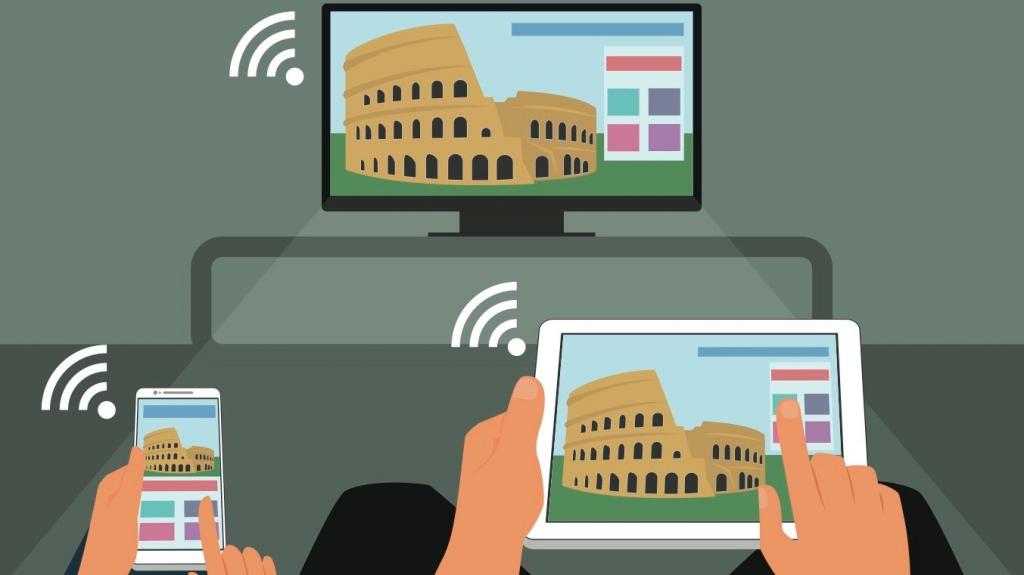
Для подключения телефона к Смарт ТВ первым делом нужно подсоединить и смартфон, и телевизор к сети Wi-Fi. Затем найдите в меню устройства особое приложение от разработчика, которое дает возможность с легкостью синхронизировать гаджеты одного производителя. Например, в телевизорах Samsung используется программа AllShare, в приспособлениях от Philips можно найти папку под названием Philips MyRemote, в Sony эта функция представлена под наименованием VAIO Media Server, а у LG — это Smart Share.
Обладателям гаджетов Apple на выручку придет специальная приставка Apple TV, оснащенная функцией AirPlay.
Особенности стандартных программ
Конечно же, производители не спроста упорно трудились над разработкой этих приложений. Все они существенно расширяют способности обыкновенной синхронизации телевизора и мобильного устройства. С помощью этих программ весь процесс синхронизации автоматизируется, все файлы переформатируются в подходящий для воспроизведения на большом экране формат, в результате чего качество изображений улучшается в разы.
Подсоединение в таком случае происходит максимально легко и просто. Например, как подключить телефон к телевизору LG? Подсоединитесь к общей сети на обоих устройствах, после чего запустите папку Smart Share. На этом все, теперь вы можете испробовать весь функционал своего телевизора. При этом смартфон может использоваться в качестве пульта.
А если установить соединение наоборот, то при помощи пульта от телевизора можно будет открывать папки на телефоне.
Как подключиться без роутера
Практически во всех современных устройствах: и телефонах, и телевизорах, имеется дополнительная функция, называемая Wi-Fi Direct. Эта программа дает возможность приспособлениям связываться между собой напрямую без помощи роутера.
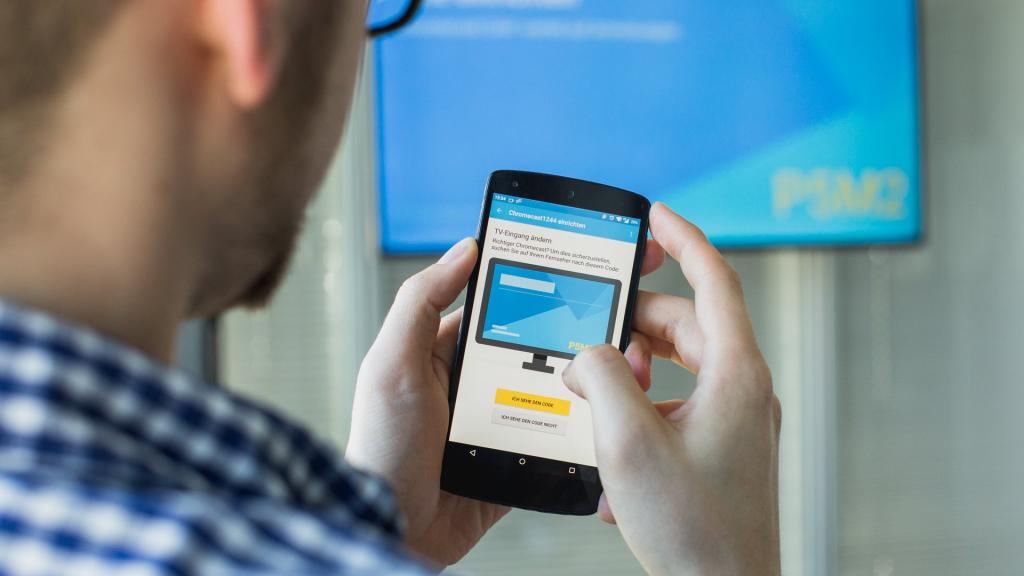
Как управлять Смарт ТВ через телефон благодаря этой функции?
- В меню телефона найдите вкладку «беспроводные сети», затем подпункт «Wi-Fi Direct» и запустите его.
- Потом зайдите в меню Смарт ТВ, найдите «сеть» и запустите такую же функцию.
- В этот момент телевизор увидит все доступные для соединения устройства. Отыщите среди них свой телефон и выберите.
- В завершение одобрите поступивший на смартфон запрос и начните пользоваться освоенной функцией.
Источник: fb.ru
Как подключить телефон к Smart TV?

Возможности телевизоров с технологией Smart TV безграничны. К телевизорам Smart можно подключать мобильные девайсы и смотреть любимые видео, фото и фильмы на большом экране ТВ-приемника. Происходящие действия на экране телефона будут отображаться на телевизоре. Способов подключения много.
Стоит рассмотреть наиболее популярные варианты. Так, в данной статье пойдет разговор о проводном и беспроводном вариантах соединения, а так же о возможных неполадках и их устранении.
Проводное подключение
Подключить смартфон или iPhone к телевизору Smart TV возможно с помощью проводного соединения. Есть несколько вариантов сопряжения устройств:
- через кабель HDMI;
- посредством USB-провода.
Первый способ подойдет для гаджетов, которые оснащены выходом mini HDMI. В настоящее время производители редко встраивают в корпус телефонов порт HDMI.
Чаще всего для подключения таким способом используют специальный адаптер MHL. Устройство представляет собой небольшой передатчик, который включает в себя функции USB и HDMI.
Для того чтобы соединить телевизор и телефон, нужно сперва выключить оба девайса. Затем необходимо выполнить следующие действия:
- после выключения устройств соединить телефон и телеприемник проводом или передатчиком;
- включить устройства;
- открыть настройки телевизора Smart и в меню источника сигнала нажать на пункт HDMI;
- открыть любой файл или приложение на телефоне.
Чаще всего синхронизация между устройствами и настройка изображения происходит автоматически. Подключение посредством HDMI подходит как для смартфонов, так и для iPhone.
Сопряжение смартфонов с телевизором через USB-провод является самым простым способом. Первое, что нужно сделать, это соединить смартфон и ТВ-приемник проводом USB. После этого на пульте от телевизора необходимо нажать кнопку Source и выбрать пункт USB-порт. При необходимости подтвердить сопряжение на экране смартфона.
На экране телеприемника отобразится список папок и файлов телефона. Данный способ позволяет смотреть видео и фотографии, но исключает возможность просмотра интернет-сайтов.
Как связать беспроводным способом?
Самый известный беспроводной способ подключения смартфонов и iPhone к телевизорам Smart – это Wi-Fi. Порядок действий подключения представлен ниже.
- На телевизоре в меню настроек нужно найти раздел «Сети» и выбрать пункт Wi-Fi Direct.
- В меню телефона найти раздел «Беспроводные сети» и выбрать Wi-Fi. После этого откроется список, где нужно выбрать Wi-Fi Direct. Если такого пункта нет, необходимо открыть «Дополнительные настройки».
- Активировать Wi-Fi Direct на телефоне и телевизоре.
- При поиске устройств как на экране телевизора, так и на телефоне отобразится список доступных гаджетов.
- Необходимо подтвердить подключение на обоих устройствах.
Также существует способ подключения к телевизору посредством AirPlay. Данный вариант подойдет для iPhone. Для подключения нужен любой телевизор Smart и приставка Apple TV. Этот вариант сопряжения устройств считается самым удобным, так как передавать контент на Apple TV можно через Wi-Fi.
При подключении сперва нужно убедиться, что iPhone и Apple TV подсоединены к сети Wi-Fi. Далее необходимо зайти в «Раздел Управления» на телефоне, выбрать из списка пункт «Повтор экрана» и нажать на клавишу Apple TV. Теперь можно проводить презентации, смотреть видео и фотографии, играть и передавать файлы на телевизор.
Аналогичный вариант подключения существует и для смартфонов на базе Android. Передачу контента можно настроить через программу Miracast. Данная технология есть не во всех моделях Smart TV. Чтобы убедиться в наличии Miracast, нужно зайти в меню сети на телеприемнике и в настройках просмотреть список.
Если пункт Miracast доступен, его нужно активировать. На телефоне необходимо зайти в меню настроек и выбрать раздел «Экран», а затем «Беспроводной монитор».
После этого включить опцию Miracast и в списке устройств выбрать ТВ-приемник. После сопряжения устройств картинка отобразится на экране ТВ-приемника.
В последних моделях мобильных девайсов есть функция Wi-Fi Miracast. Интерфейс создан на базе Wi-Fi Direct. Wi-Fi Miracast позволяет пользователю сопрягать устройства без подключения к сети Wi-Fi. Также интерфейс отличается скоростью передачи данных больших файлов, имеет возможность передачи 3D-изображений. При работе через Wi-Fi Miracast расходуется малое количество энергии.
Настройка интерфейса точно такая же, только в меню устройств необходимо выбрать пункт Wi-Fi Miracast.
Еще один вид беспроводного интерфейса – Chromecast, позволяет управлять контентом телефона на экране телевизора. Программа подходит и для iPhone, и для других смартфонов.
Данный способ подключения является отчасти беспроводным, но для сопряжения устройств необходима специальная приставка от Google – Google Chromecast. Приставку подключают к телевизору Smart через кабель HDMI. После этого нужно переключить приставку на порт HDMI и активировать подключение к сети Wi-Fi. На телефон нужно скачать специальное приложение для Google Home.
Программа поддерживает Android и iOS. После установки приложения необходимо провести простую настройку и выполнить вход в свой аккаунт Google. В приложении нужно нажать на виджет трансляции и из представленного списка выбрать Chromecast-устройство.
Еще одним вариантом беспроводного соединения является программа Smart View. Данный софт доступен для Android и iOS. На смартфон необходимо скачать программу Smart View. Для скачивания на Android нужно зайти в магазин приложений Play Market, для iOS – App Store. После установки приложения нужно его запустить.
В меню программы появится список доступных телевизоров. Необходимо выбрать свой ТВ-приемник, после чего приложение установит соединение между устройствами.
В функционал приложения входит просмотр контента, запуск игр, управление ТВ-программами, включение спящего режима или выключение телевизора.
Источник: stroy-podskazka.ru
Как подключить телефон к телевизору — основные способы
Смартфон, обладая мощной начинкой, зачастую не уступающей полноценному персональному компьютеру, продвинутой камерой, способной снимать контент в сверхчётком разрешении, превратился из средства связи в мультимедийный центр, способный записывать, воспроизводить аудио, видео, фото контент, мобильное тв. Чтобы посмотреть отснятый материал, продемонстрировать его друзьям, близким, возникает необходимость подключить телефон к телевизору.
Но не каждый знает, как соединить гаджет с ТВ-панелью. Если с ТВ-боксом, игровой приставкой проблем не возникает – подключение осуществляется через HDMI-шнур, то в смартфоне физически нет места для ещё одного разъёма. Даже обладатели смарт-ТВ не всегда знают, как подключить смартфон к телевизору.
Для чего нужно подключать телефон к телевизору

Сразу после подключения смартфона можно использовать весь функционал устройства на большом экране.
Таким образом телефон превращается в источник сигнала, что позволяет:
- просматривать видео, фото;
- Запускать игры, приложения;
- использовать штатную акустику для прослушивания музыки;
- сидеть в интернете;
- организовывать презентации.
Чтобы повысить удобство использования можно через «Блютуз» подключить беспроводную клавиатуру, мышь, джойстик. Таким образом, смартфон превращается в полноценный компьютер, игровую приставку. Также его можно использовать как пульт дистанционного управления.
Способы проводного подключения
Для просмотра фото, видео, с телефона существу т несколько способов подключения, каждый из которых имеет определённые преимущества.
При помощи USB-кабеля

Подключение через USB-кабель – быстрый способ вывести данные на экран. Для этого нужен смартфон на Андроиде, зарядный провод, телевизор с рабочим USB-входом (он присутствует во всех современных моделях, даже бюджетниках). Алгоритм подключения:
- соединить панель и телефон коммуникационным проводом;
- включить телевизор;
- дождаться на экране мобильного появления диалогового окна;
- выбрать пункт «связать как накопитель памяти»;
- при помощи пульта дистанционного управления выбрать в качестве источника сигнала «USB»;
- через файловый менеджер выбрать необходимый для воспроизведения файл.
В итоге смартфон превращается во флеш-накопитель, с которого можно воспроизводить видео, фото, аудио, используя штатный медиа-плеер ТВ.
Через HDMI

Подключение посредством HDMI позволяет превратить смартфон в полноценный компьютер с большим монитором, на который будет выводиться вся информация с дисплея.
В некоторых моделях (в основном в телефонах, снятых с производства) присутствует разъём mini-HDMi, что позволяет осуществить подключение напрямую при помощи шнура. Если же такой порт отсутствует, придётся купить адаптер, в зависимости от типа коммуникационного разъёма:
- Type-C. Переходник поможет связать с ТВ новейшие телефоны флагманских моделей («Самсунг», «Элджи», других), среднего класса. Существует несколько адаптеров как для подключения только через HDMI, так и универсальных, совместимых с VGA, DVI или MiniDP.
- Lightning. Рассчитан на подключение техники Apple: смартфонов, планшетов.
- Переходник, позволяющий подключить бюджетники, устаревшие устройства, использующие вход типа microUSB. Перед покупкой проверьте, поддерживает ли технологию Mobile High-Definition Link и телевизор, и телефон.
- Slim Port. Вариант, когда не подходят предыдущие способы. Для соединения также обязательно наличие в мобильном MicroUSb.
Беспроводные подключения

Беспроводное соединение телефона и телевизора удобней, предыдущего варианта:
- не нужно покупать дополнительные аксессуары, носить их с собой;
- не нужно снимать телевизор для подключения, если вход неудобно расположен на задней панели;
- для подключения, отключения достаточно пару кликов.
Wi-Fi
Вариант, если в телевизоре присутствует Wi-fi-модуль. Как правило, такая опция присутствует в Смарт-ТВ. При этом должен быть современный смартфон: «Андроид» не ниже 4.0, Iphone не старее 5S.
О возможности прямого соединения говорит наличие в меню телевизора, в разделе «Беспроводные сети», пункта Wi-fi Direct. Его необходимо активировать.
Далее, перейдите в раздел «Сеть», зайти в Wi-fi Direct, в появившемся списке открытых подключений выбрать название смартфона. При этом на телефон поступит уведомление о запросе на подключение, которое следует подтвердить.
DLNA

Тип беспроводного подключения, когда устройства объединяются в единую беспроводную сеть (сделать это можно разными способами).
После объединения, включите функцию DLNA в телевизоре, далее, открывается возможность вывода звука, изображения на экран.
Для этого в смартфоне выберите файл, далее перейти в «Настройки» — «Выбрать проигрыватель» — «Название телевизора в сети».
Для расширенных настроек и доступа к файлам не только через штатную «Галерею», нужна установка программ для DLNA, которые присутствуют в Google Play.
Miracast

Технология переносит изображение с экрана мобильного телефона на телевизор. Для подключения понадобится Смарт ТВ, поддерживающий «Миракаст» или адаптер, если в ТВ отсутствует такая возможность. Для соединения включите опцию в настройках ТВ. Далее, перейдя в «Настройки экрана», активируйте «Беспроводной монитор» на смартфоне. В списке доступных устройств выберите телевизор, нажмите «Подключиться».
При использовании адаптера, подключите его в HDMI-порт. Далее, в списке источников сигнала, выберите «HDMI».
На экране высветиться QR-код со ссылкой на приложение, которое следует установить на мобильный телефон (наличие программы требует не каждый адаптер).
Chromecast

Технология, разработанная Google. Для подключения требуется покупка приставки, подключаемой к телевизору через HDMI. Приставка совместима с Android-телефонами, Iphone. Сопряжение устройств происходит через Wi-fi. Для настройки:
- на ТВ выбрать источник изображения «HDMI-порт, к которому подключён Chromecast»»
- пользуясь подсказками, подключить приставку к Wi-fi-сети;
- на мобильном телефоне запустить в приложении Google Home;
- авторизоваться под учётной записью;
- выбрать файл в любом приложении, активировав пиктограмму трансляции, выбрав телевизор.
С помощью программного обеспечения Samsung

Обладатели телефонов, тв-панелей южнокорейского Samsung могут напрямую дублировать изображение с экрана смартфона на телевизор. Достаточно установить Screen Mirroring, соединить устройства через USB-порт.
Перед началом трансляции проверьте, включена ли опция в настройках подключаемых девайсов.
Как подключить iPhone и iPad при помощи AirPlay
Если в распоряжении пользователя iPhone и приставка Apple TV, для вывода изображения на экран потребуется пару движений. Достаточно использовать функцию AirPlay. Она доступна не только через приставку, но в некоторых моделях современных телевизоров сторонних производителей.
Чтобы подключиться, нужно подключить оба гаджета к интернету, затем на телефоне перейти в «Пункт управления» — выбрать «Повтор экрана». Далее, в списке устройств выбрать Apple TV.
Какой способ подключения выбрать
USB, DLNA и Wi-Fi Direct морально устарели, подходят для вывода на экран изображения в экстренных ситуациях, либо с использованием старых моделей телефонов. Сейчас наиболее функциональным, надёжным считается прямое подключение к HDMI-кабель, удобным – беспроводное соединение, не требующее покупки дополнительного оборудования. Выбор лучшего решения зависит от модели оборудования
Для iPhone

Рекомендуется использовать решение, разработанное производителем. Airplay – доступ к полноценному функционалу, надёжному соединению, качественному сигналу.
Если пугает цена покупки оборудования, рассмотрите возможности технологии Miracast, также совместимой с техникой из Купертино.
Лучший способ – использование родного программного обеспечения. AirPlay даст полноценный функционал для совмещения ТВ и смартфона без ошибок.
Единственный минус – это цена. Также для iPhone подойдет технология Miracast.
Для Android
Если вы не обладатель техники «Самсунг», наиболее простым способом подключения будет использование беспроводной опции Miracast, предоставляющей полный доступ к возможностям телефона. Если опция не поддерживается телефоном, ТВ-панелью, потребуется покупка адаптера.
Крайний случай, позволяющий подключить телефон в режиме внешнего накопителя – прямое подключение через шнур в USB-порт, присутствующий в современных моделях телевизоров.
Смартфон, при правильном обращении, можно легко превратить в полноценный компьютер, проектор, источник изображения. На современных устройствах – достаточно выполнить ряд простых настроек, обладателям устаревших моделей – приобрести адаптер, использовать урезанный функционал при прямом подключении. В любом случае, теперь можно в любом месте, где есть телевизор, организовать презентацию, показ фотографий, видео родственникам, насладиться любимыми каналами в отельном номере за рубежом.
Источник: vybortelevizora.ru